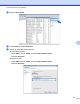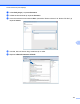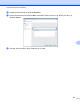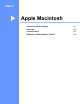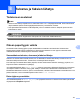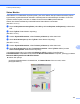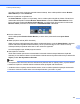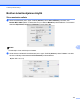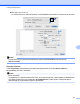Software User's Guide
Table Of Contents
- OHJELMISTON KÄYTTÖOPAS
- Soveltuvat mallit
- Kuvakkeiden selitykset
- Laadintaa ja julkaisua koskeva huomautus
- TÄRKEÄ HUOMAUTUS
- Sisällysluettelo
- Windows®
- 1 Tulostus
- Brother-tulostinohjaimen käyttö
- Ominaisuudet
- Oikean paperityypin valinta
- Samanaikainen tulostus, skannaus ja faksien lähetys
- Datan tyhjennys muistista
- Status Monitor
- Tulostinohjaimen asetukset
- Tulostinohjainasetusten käyttö
- Perusasetukset-välilehti
- Lisäasetukset-välilehti
- Tulostusprofiilit -välilehti
- Tuki
- Koevalokuvan tulostus (ei käytettävissä malleissa MFC‑J430W/J432W/J5910DW)
- FaceFilter Studion käyttö valokuvien tulostukseen REALLUSION-ohjelmalla
- Corpusin Homepage Print 2 -ohjelman käyttö (ei käytettävissä mallissa MFC‑J5910DW)
- 2 Skannaus
- Asiakirjan skannaus TWAIN-ohjainta käyttäen
- Asiakirjan skannaus WIA-ohjaimen avulla
- Asiakirjan skannaus WIA-ohjaimen avulla (Windowsin valokuvavalikoiman sekä Windowsin faksi ja skanna ...
- ScanSoft™ PaperPort™12SE:n ja NUANCE™-tekstintunnistusohjelman käyttö (ei käytettävissä DCP‑J525W:ssä)
- Tiedostojen katselu
- Tiedostojen järjestäminen kansioihin
- Linkit muihin sovelluksiin
- ScanSoft™ PaperPort™12SE:n ja tekstintunnistusohjelman avulla kuvan teksti voidaan muuntaa muokattav ...
- Tiedostojen tuonti muista sovelluksista
- Tiedostojen vienti muihin muotoihin
- ScanSoft™ PaperPort™12SE:n ja tekstintunnistusohjelman asennuksen poisto
- REALLUSION-ohjelmistot BookScan Enhancer ja Whiteboard Enhancer
- 3 ControlCenter4
- Yleiskatsaus
- ControlCenter4:n käyttö Perustilassa
- Valokuva-välilehti
- Skannaus-välilehti
- PC‑FAX-välilehti (MFC-mallit)
- Laitteen asetukset -välilehti
- Tuki-välilehti
- ControlCenter4:n käyttö Edistyneessä tilassa
- Skannaus-välilehti
- PC‑kopiointi-välilehti
- Valokuva-välilehti
- PC‑FAX-välilehti (MFC-mallit)
- Laitteen asetukset -välilehti
- Tuki-välilehti
- Mukautettu-välilehti
- 4 Etäasetus (MFC‑J625DW/J825DW/J5910DW)
- 5 Brother PC‑FAX -ohjelmisto (vain MFC-mallit)
- 6 PhotoCapture Center™ (MFC‑J625DW/J825DW/J5910DW/DCP‑J725DW/J925DW)
- 7 Palomuuriasetukset (verkkokäyttäjät)
- 1 Tulostus
- Apple Macintosh
- 8 Tulostus ja faksien lähetys
- 9 Skannaus
- 10 ControlCenter2
- 11 Etäasetus ja PhotoCapture Center™
- Skannaa-näppäimen käyttö
- 12 Skannaus USB-kaapelilla
- 13 Verkkoskannaus
- Ennen verkkoskannauksen käyttämistä
- Skannaa-näppäimen käyttö verkossa
- Skannaa sähköpostiin (PC)
- Skannaa sähköpostiin (sähköpostipalvelin) (MFC‑J5910DW)
- Skannaa kuvaksi
- Skannaa tekstintunnistusohjelmaan (ei käytettävissä DCP‑J525W:ssä)
- Skannaa tiedostoon
- Skannaa FTP:hen (MFC‑J5910DW)
- Skannaa FTP:hen käyttämällä FTP-palvelinprofiileja (MFC‑J5910DW)
- Skannaa verkkoon (MFC‑J5910DW)
- Skannaa verkkoon käyttämällä Skannaa verkkoon -profiileja (MFC‑J5910DW)
- Web Services -palvelujen käyttö skannaukseen verkossa (Windows Vista® SP2 tai uudempi ja Windows® 7)
- Levylle tulostus
- Hakemisto
- brother FIN
Tulostus ja faksien lähetys
129
8
Voit valita, kuinka usein ohjelmisto päivittää laitteen tilatietoja. Mene valikkopalkkiin kohtaan Brother
Status Monitor ja valitse Asetukset.
Ikkunan näyttäminen tai piilottaminen
Kun Status Monitor -ohjelma on käynnistetty, ikkuna voidaan pitää näkyvillä tai piilottaa. Piilota ikkuna
valitsemalla valikkopalkin kohdasta Brother Status Monitor vaihtoehto Kätke Status Monitor. Pidä
ikkuna näkyvissä osoittamalla Brother Status Monitor -symbolia näytön alareunassa tai osoittamalla
Musteen määrä -painiketta ControlCenter2:n LAITEASETUKSET-välilehdellä.
Ikkunan sulkeminen
Osoita valikkopalkista Brother Status Monitor ja valitse sitten pudotusvalikosta Lopeta Status
Monitor.
WWW-pohjainen hallinta (MFC-J5910DW)
WWW-pohjaiseen hallintajärjestelmään pääsee osoittamalla laitteen symbolia Status Monitor -näytössä.
Laitteen hallintaan käytetään tavallista selainta ja HTTP-protokollaa (Hyper Text Transfer Protocol).
Lisätietoja WWW-pohjaisesta hallinnasta on alla mainitussa oppaassa.
uuVerkkokäyttäjän opas: WWW-pohjainen hallinta
Hae kirjoittimen väritiedot
Tämä asetus auttaa optimoimaan tulostuslaadun hakemalla väritiedot tietystä laitteesta. Käytä tätä
asetusta, jos olet vaihtanut laitteen tai verkkolaitteen. Määritä asetus siirtymällä valikkoriville ja valitsemalla
Ohjaus ja sitten Hae kirjoittimen väritiedot.
Vinkki
• Jos näyttöön tulee virheviesti, varmista, että tietokone ja Brother-laite on kytketty oikein, ja yritä uudelleen.
• Haettuaan kirjoittimen väritiedot tietokone tallentaa tiedot ja käyttää niitä tulostukseen.
• Jos Brother-laite on kytketty useaan tietokoneeseen, tämä on tehtävä jokaiselle kytketylle tietokoneelle.
• Tulostimen väritiedot voidaan hakea vain tulostuspalvelimelta, jos tulostin on jaettu.